
Talaan ng mga Nilalaman:
- May -akda John Day [email protected].
- Public 2024-01-30 13:10.
- Huling binago 2025-01-23 15:12.
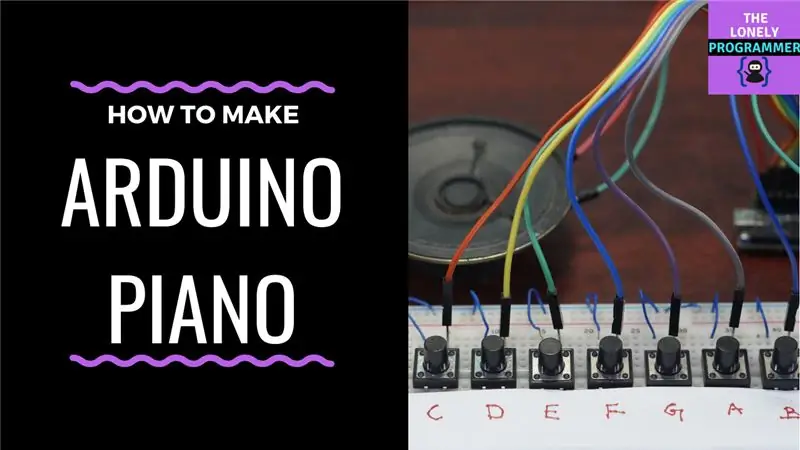
Arduino Tutorial: Mini Piano gamit ang Arduino
Sa video na ito, ipinapakita ko sa iyo kung paano gumawa ng isang mini piano gamit ang Arduino.
Hakbang 1: Mga Bahagi at Materyal

Ang Mga Bahagi na kailangan namin ay:
- Arduino
- Piezo Buzzer
- Mga Push-Button - 7
- Mga Jumper Cables
Hakbang 2: Mga Koneksyon

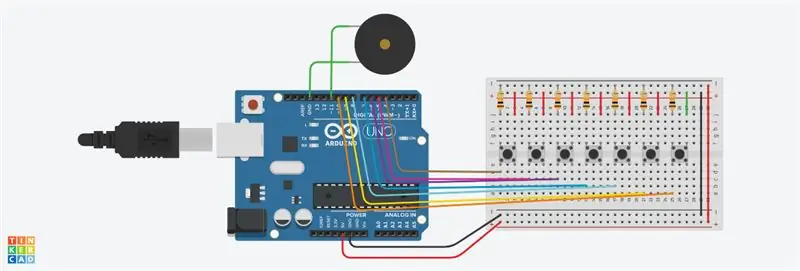
Ang mga Pindutan ay konektado sa Digital Pin 4 sa Digital Pin 10 ng Arduino. Ang bawat pindutan ay tumutugma sa partikular na tala na.i.e C, D, E, F, G, A, B ayon sa pagkakabanggit.
Ang Piezo Buzzer ay konektado sa Digital Pin 11 ng Arduino.
Ang disenyo ng circuit ng Tinkercad para sa proyektong ito ay ibinibigay sa ibaba.
Hakbang 3: Ang Code
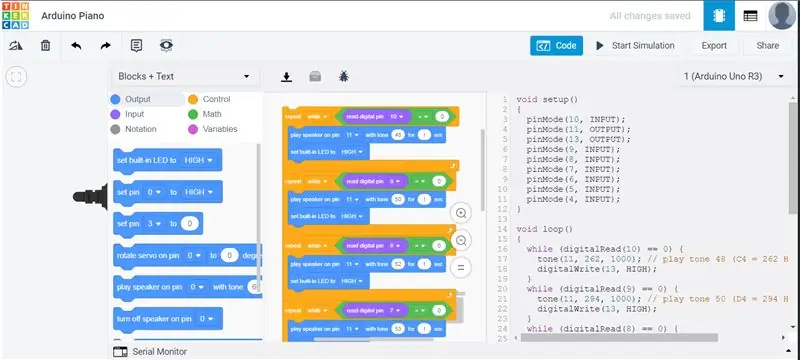
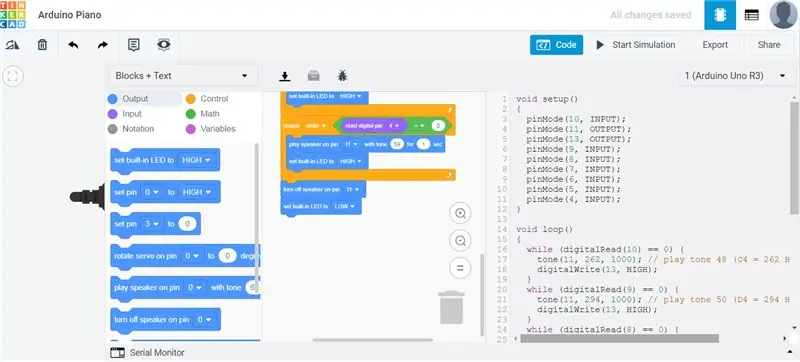
Bago mo masimulan ang pagtugtog ng iyong piano, kakailanganin mong makakuha at mai-install ang Tone Arduino library kung hindi pa ito naka-install. Maaari itong ma-download mula sa Github dito. Kung hindi mo alam kung paano mag-install ng mga third-party na Arduino library sa iyong bersyon ng Arduino IDE, sumangguni sa patnubay na ito sa Arduino.cc. Nakalakip sa ibaba, mahahanap mo ang isang zip file na naglalaman ng Arduino code para sa Arduino Piano. I-download ito at i-unzip ito sa kung saan sa iyong computer. Buksan ang Arduino_Piano.ino sa Arduino IDE at i-upload ang code sa iyong Arduino.
Repo ng Proyekto:
Pinapayagan ng mga circuit ng Tinkercad ang pagbuo ng isang patunay ng konsepto ng walang putol nang walang anumang mga pisikal na sangkap. Suriin ang bersyon ng Tinkercad ng proyektong ito sa link sa ibaba.
www.tinkercad.com/things/d158sD2m9yX-arduino-piano/editel?sharecode=2XUZYXFkzThGUfCZnJavrtnjtYFHFCII8QY5EKpJUVo
Hakbang 4: Maglaro

At yun lang! Dapat mo na ngayong mag-tap sa mga pindutan at marinig ang kaukulang tala na nilalaro sa pamamagitan ng buzzer. Kung ang tala ay hindi tumpak, maaari mong ayusin ang halaga ng tala sa sketch ng Arduino upang maitakda kung anong halaga ang nakamit ang pitch. Maaari mo ring baguhin ang sukat na nilalaro sa pamamagitan ng pag-uncare ng isa sa ilang mga antas na kabilang, o gumawa ng iyong sariling sukat! Kung gumawa ka ng iyong sariling piano, mangyaring magkomento at ipakita sa amin ang ilang mga larawan at video. Gusto naming makita ang ilang mga malikhaing instrumento!
Kung nahaharap ka sa anumang mga isyu sa pagbuo ng proyektong ito, huwag mag-atubiling magtanong sa akin. Mangyaring magmungkahi ng mga bagong proyekto na nais mong susunod ko. Ibahagi ang video na ito kung nais mo.
Blog -
Github -
Maligaya na nag-subscribe ka:
Inirerekumendang:
DIY -- Paano Gumawa ng isang Spider Robot Aling Maaaring Kontrolin Gamit ang Smartphone Gamit ang Arduino Uno: 6 Mga Hakbang

DIY || Paano Gumawa ng isang Spider Robot Aling Maaaring Kontrolin Gamit ang Smartphone Gamit ang Arduino Uno: Habang gumagawa ng isang Spider robot, maaaring malaman ng maraming mga bagay tungkol sa robot. Tulad ng paggawa ng Robots ay Nakakaaliw pati na rin ang mapaghamong. Sa video na ito ipapakita namin sa iyo kung paano gumawa ng isang Spider robot, na maaari naming mapatakbo gamit ang aming smartphone (Androi
Subukan ang Bare Arduino, Gamit ang Software ng Laro Gamit ang Capacitive Input at LED: 4 na Hakbang

Subukan ang Bare Arduino, Gamit ang Software ng Laro Gamit ang Capacitive Input at LED: " Push-It " Interactive na laro gamit ang isang hubad na Arduino board, walang mga panlabas na bahagi o mga kable na kinakailangan (gumagamit ng isang capacitive 'touch' input). Ipinapakita sa itaas, ipinapakita ang pagtakbo nito sa dalawang magkakaibang board. Push-Mayroon itong dalawang layunin. Upang mabilis na maipakita / v
Internet Clock: Ipakita ang Petsa at Oras Gamit ang isang OLED Gamit ang ESP8266 NodeMCU Sa NTP Protocol: 6 na Hakbang

Internet Clock: Display Date and Time With an OLED Gamit ang ESP8266 NodeMCU With NTP Protocol: Kumusta mga tao sa mga itinuturo na ito na magtatayo kami ng isang orasan sa internet na magkakaroon ng oras mula sa internet kaya't ang proyektong ito ay hindi mangangailangan ng anumang RTC upang tumakbo, kakailanganin lamang nito ang isang nagtatrabaho koneksyon sa internet At para sa proyektong ito kailangan mo ng isang esp8266 na magkakaroon ng
Paano Gumawa ng isang Drone Gamit ang Arduino UNO - Gumawa ng isang Quadcopter Gamit ang Microcontroller: 8 Hakbang (na may Mga Larawan)

Paano Gumawa ng isang Drone Gamit ang Arduino UNO | Gumawa ng isang Quadcopter Gamit ang Microcontroller: PanimulaBisitahin ang Aking Youtube Channel Ang isang Drone ay isang napakamahal na gadget (produkto) na bibilhin. Sa post na ito tatalakayin ko, kung paano ko ito magagawa sa murang ?? At Paano mo magagawa ang iyong sarili tulad nito sa murang presyo … Sa India ang lahat ng mga materyales (motor, ESC
Kontrolin ang Arduino Gamit ang Smartphone Sa pamamagitan ng USB Gamit ang Blynk App: 7 Mga Hakbang (na may Mga Larawan)

Kontrolin ang Arduino Gamit ang Smartphone Sa Pamamagitan ng USB Sa Blynk App: Sa tutorial na ito, matututunan namin kung paano gamitin ang Blynk app at Arduino upang makontrol ang lampara, ang kumbinasyon ay sa pamamagitan ng USB serial port. Ang layunin ng pagtuturo na ito ay upang ipakita ang pinakasimpleng solusyon sa malayo-pagkontrol ng iyong Arduino o c
